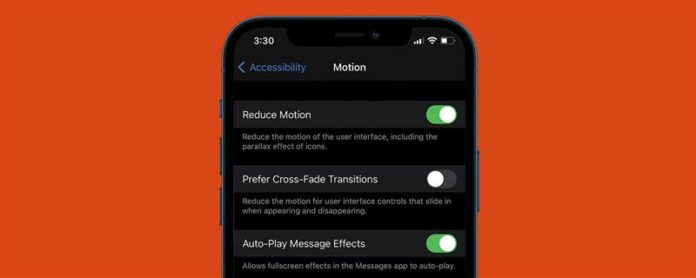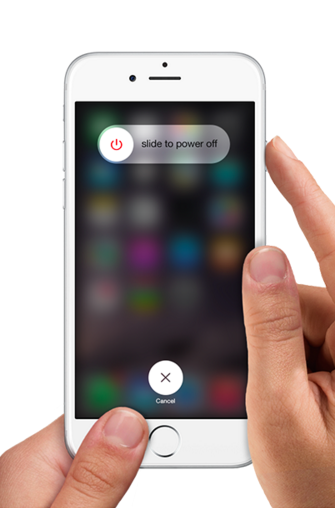Може да забележите, че по -старият ви iPhone работи бавно след известно време, но тези съвети могат да ви помогнат да направите дори вашия бавен iPhone 7 или iPhone 6 по -бързо. Това е добра публикация за отметка и справка, когато вашият iPhone забави твърде много. Следващия път, когато трябва да ускорите своя iPhone, ето седем малко известни трика, за да направите вашия iPhone по-бърз.
Има много общ дебат дали съветите и триковете за повишаване на паметта всъщност работят, за да направят iPhone по-бърз. Но ще ви оставя да решите сами. Съвет, който често виждам, че няма да включа в списъка си, е да спра да актуализирам вашите iOS (и приложения), за да коригирам iPhone, който работи бавно. Актуализирането на най-новите iOS може да промени начина, по който устройството се държи за всеки отделен случай, но важните актуализации на сигурността са основателна причина да продължите да се актуализирате. Ако вашият iPhone е бавен след актуализация, тези съвети могат да помогнат. Сега, когато направих своя Spiel, вижте тези трикове, за да направите вашия iPhone по -бърз.
1. Знайте паметта си; Увеличете паметта си
На моя Mac имам софтуер, който бързо изчиства паметта и ускорява компютъра ми. Това се превърна в най -добрите четиридесет долара, които съм изразходвал. Но! Можете да получите подобна програма безплатно от App Store на вашия iPhone. Запознайте се с спестяване на батерията . Приложението ви показва колко памет сте използвали и колко свободна памет е останала. Ако телефонът ви е бавен, това може да бъде спасител.
Също така ще наблюдавам използването на паметта си по време на тестването на всеки трик, за да видя дали това прави проверка. Колкото по -свободна памет имате, толкова по -бързо е вашият iPhone да работи, така че използването на приложението за спестяване на батерията за наблюдение на паметта е един видим начин да проследите дали трикът работи за вас или не.
- Има голям зелен бутон, който казва Boost Memory . Просто докоснете това и приложението ще вкара вашия iPhone в „Оптимална форма“.
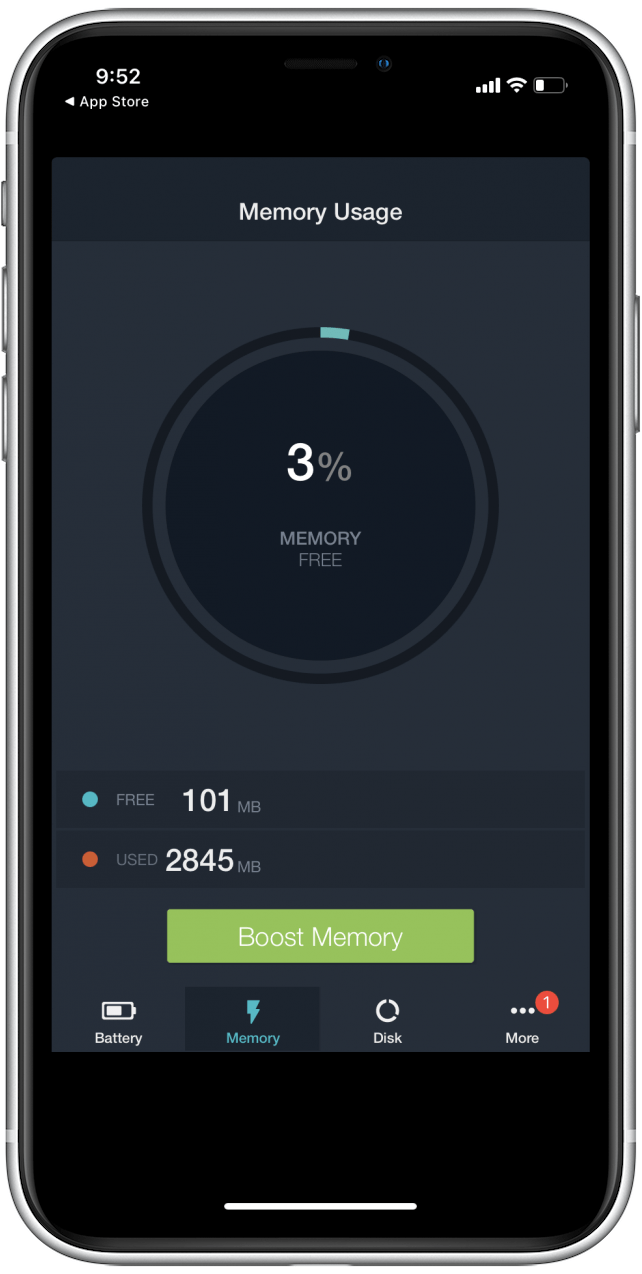
- Имах около 100 MB памет, преди да използвам приложението; Сега имам близо 1076 MB свободна памет, всичко това в период от две минути.

Приложението също е чудесен начин да наблюдавате колко добре работят останалите трикове, за да ускорите производителността на телефона, поради което е съвет номер едно.
2. Затворете всички несъществени приложения
Това е най -популярният и спорен съвет за паметта за това как да направите телефона си по -бърз. В моя съвети за спестяване на батерия Roundup , казах на всички да забравят затварянето на приложенията през цялото време за опасност, защото той използва батерията ви. Но тези фонови приложения (независимо дали освежаващи или не) поемат паметта на iPhone. Средноземната гледна точка както за спестяване на батерия, така и за памет е да затворите всички несъществени приложения, но оставете отворени тези, към които последователно се връщате през целия ден. По този начин вашият iPhone ще използва по -малко отваряне на батерията тези основни приложения и ще запази паметта, когато затворите игра, която сте приключили, или емисия в социалните медии, не е нужно да проверявате отново за известно време. За да направите това, отворете превключвателя на приложението и прекарайте пръст нагоре, за да затворите всички несъществени приложения.
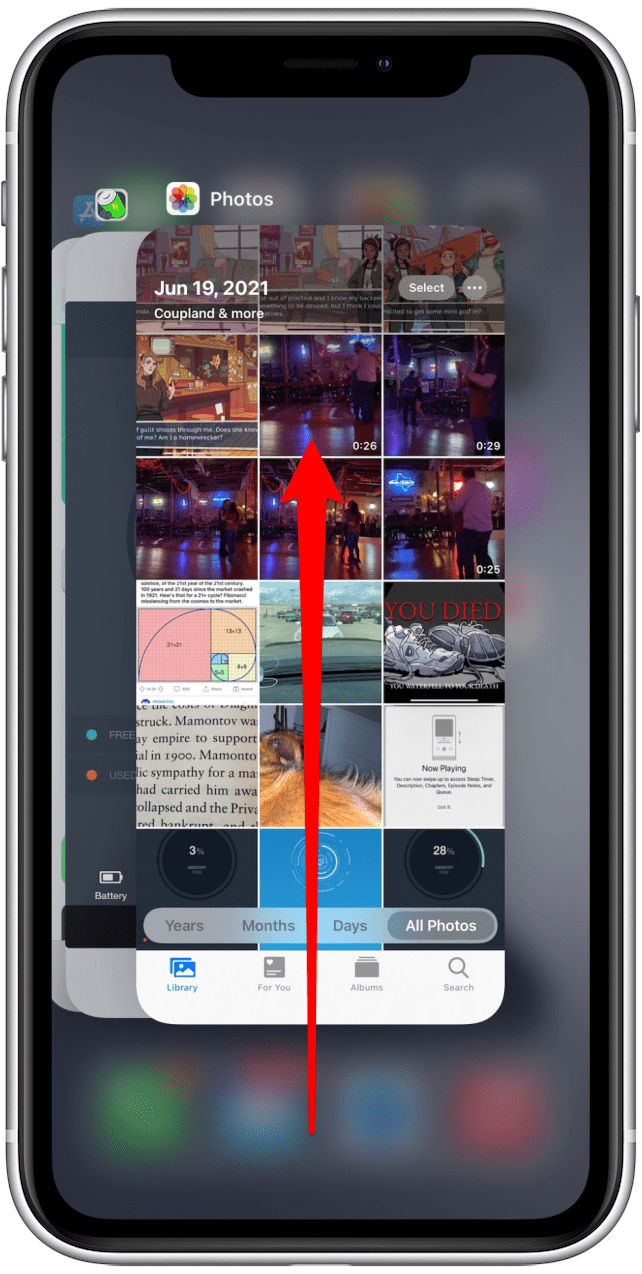
Това е подходящ момент да проверите отново в приложението за спестяване на батерията, за да видите колко памет сте освободили:
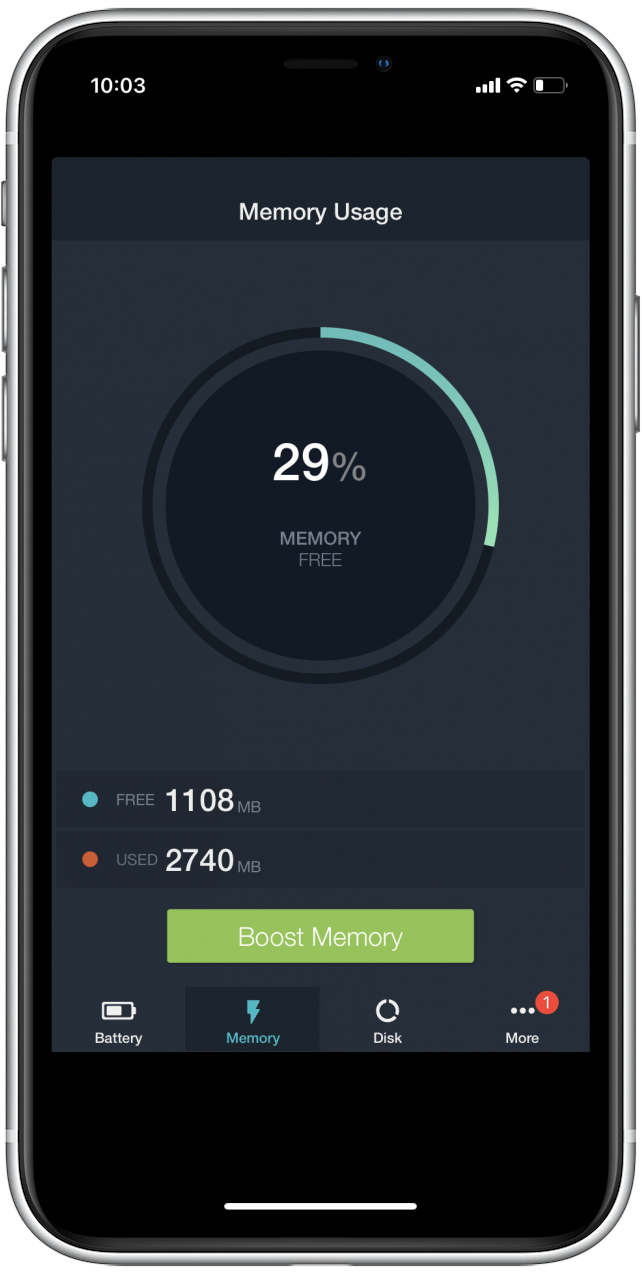
За да научите повече за управлението на вашите приложения с превключвателя на приложението, разгледайте нашите Съвет на деня бюлетин.
3. Поправете бавен телефон с тази ясна RAM с трик за рестартиране на iPhone
Това не е същото като просто рестартиране на вашия iPhone или захранване. По някаква причина това е специфичният метод за изчистване на RAM на вашия iPhone. За да направите това, следвайте стъпките за вашия iPhone модел в статията, свързана по -горе, докато екранът ви не изкопае и след това изскочи обратно. Преди да опитате този съвет , уверете се, че сте затворили всичките си неизползвани приложения по горния съвет: Ако оставите много приложения отворени, вашият iPhone ще ги отвори отново, когато се рестартира, което отнема много на паметта. След това проверих приложението за спестяване на батерията; Освободих около 120 MB допълнителна памет с този трик.
4. Направете вашия iPhone по -бърз, като изчистите Safari бисквитки и данни
Добре е да се отбележи, че това ще означава, че Safari няма да предложи URL адреси при въвеждане, освен ако не са маркирани. Някои уебсайтове също могат да забравят определени предпочитания, но като цяло е добра практика да изчиствате бисквитките и данните си от време на време, независимо.
- Отворете Настройки и докоснете safari .
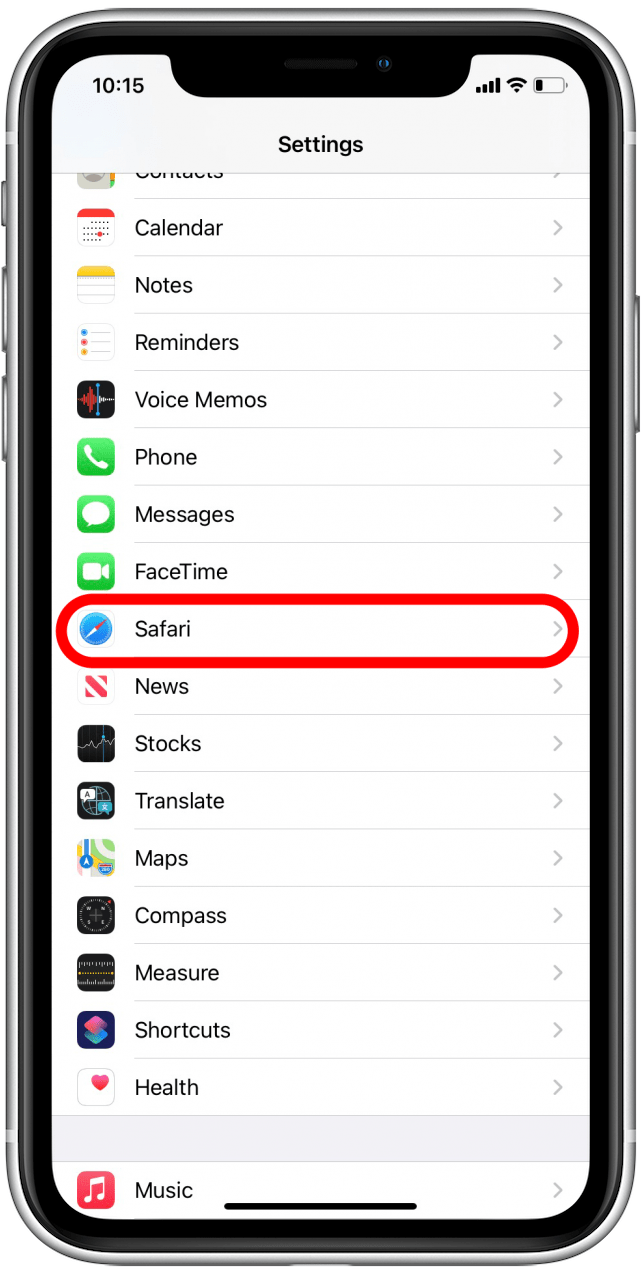
- Изберете ясна история и данни за уебсайтове.
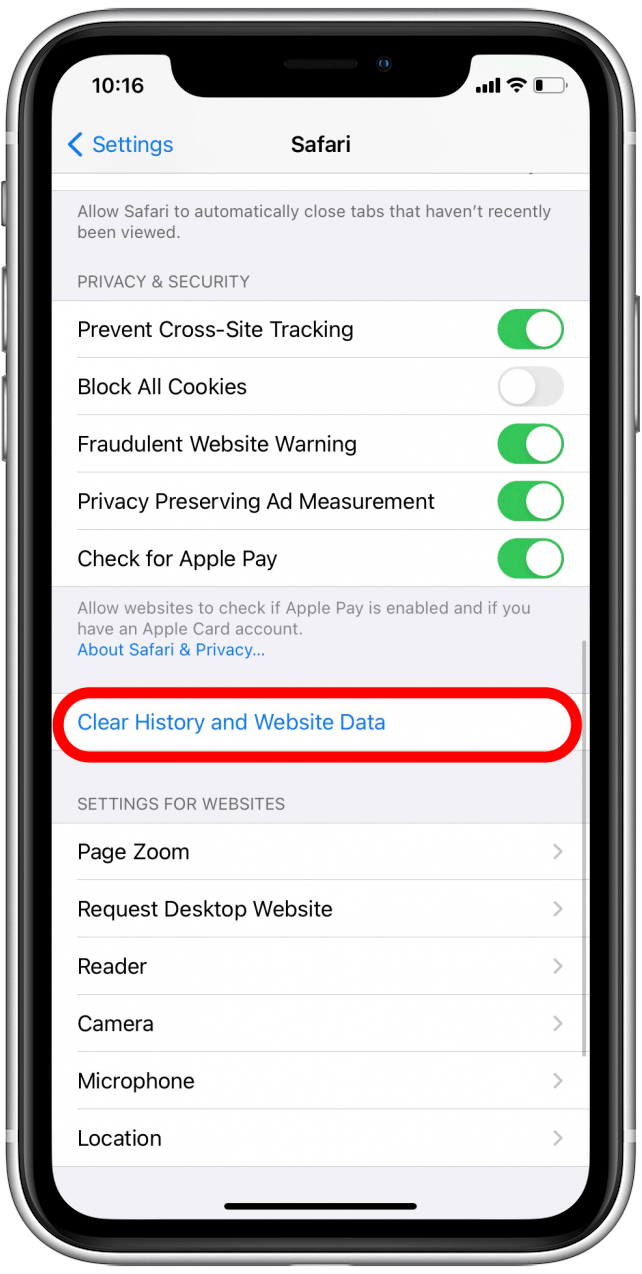
Имам само около 50 MB повече памет, правейки това, но също така го правя доста редовно.
5. Изключете автоматичните изтегляния и опресняване на приложението за фона
Това е трик, който може да ускори производителността на телефона и да подобри живота на батерията. Тъй като и двете функции работят на заден план, изключването им означава, че по -малко се случва извън полезрението, което може да забави вашето устройство. За да ги изключите:
- Отворете Настройки и изберете Общи .
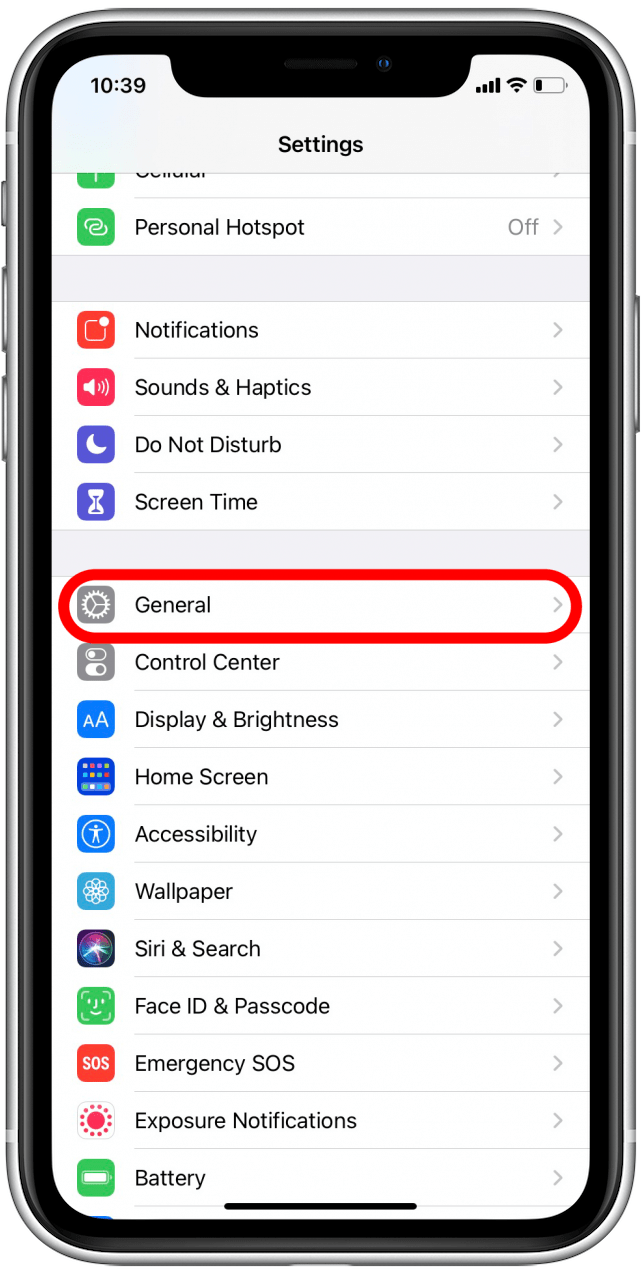
- Докоснете фоново приложение Refresh .
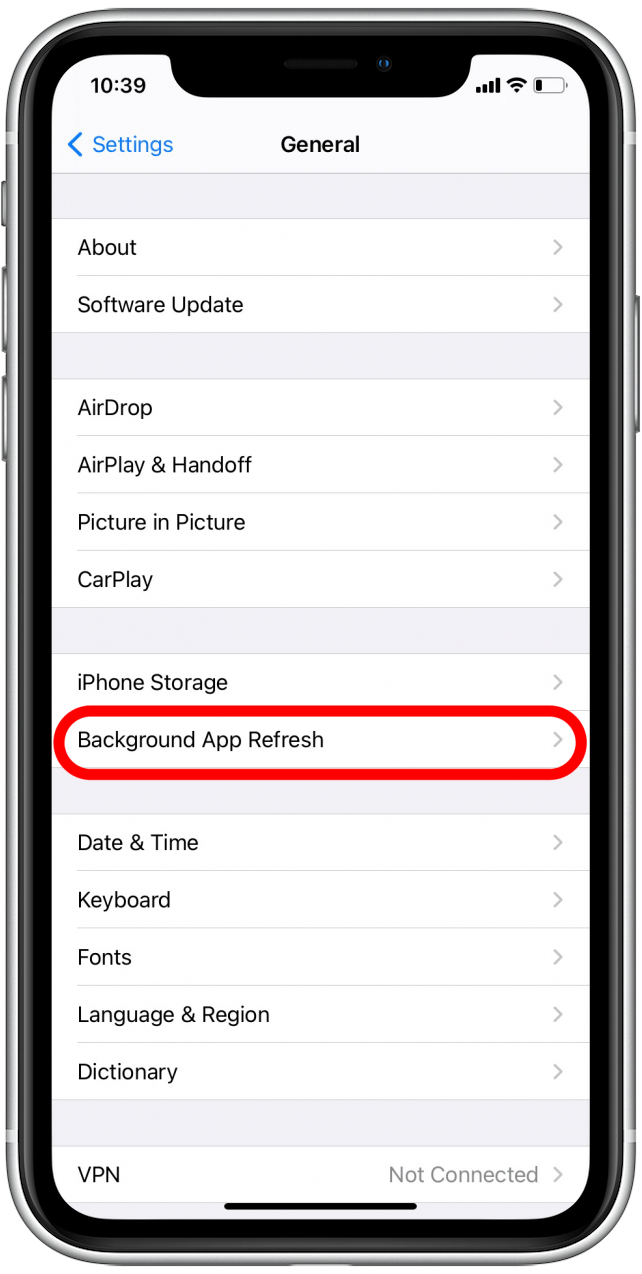
- Изключете го.
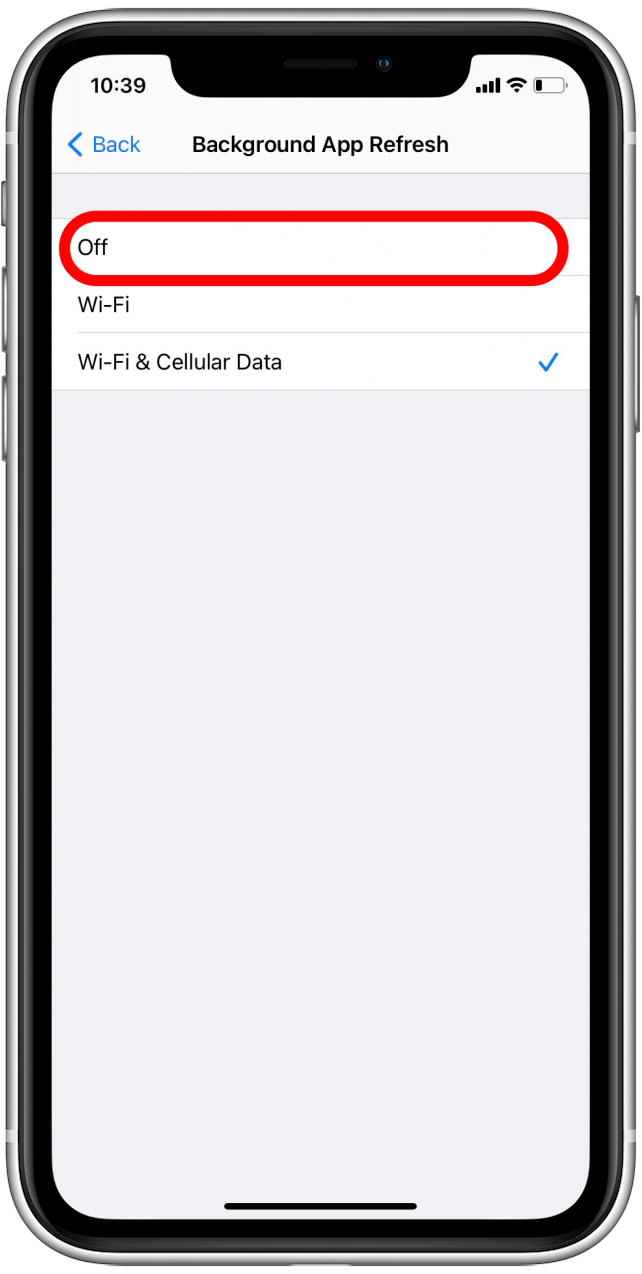
- Върнете се към настройките и докоснете App Store .
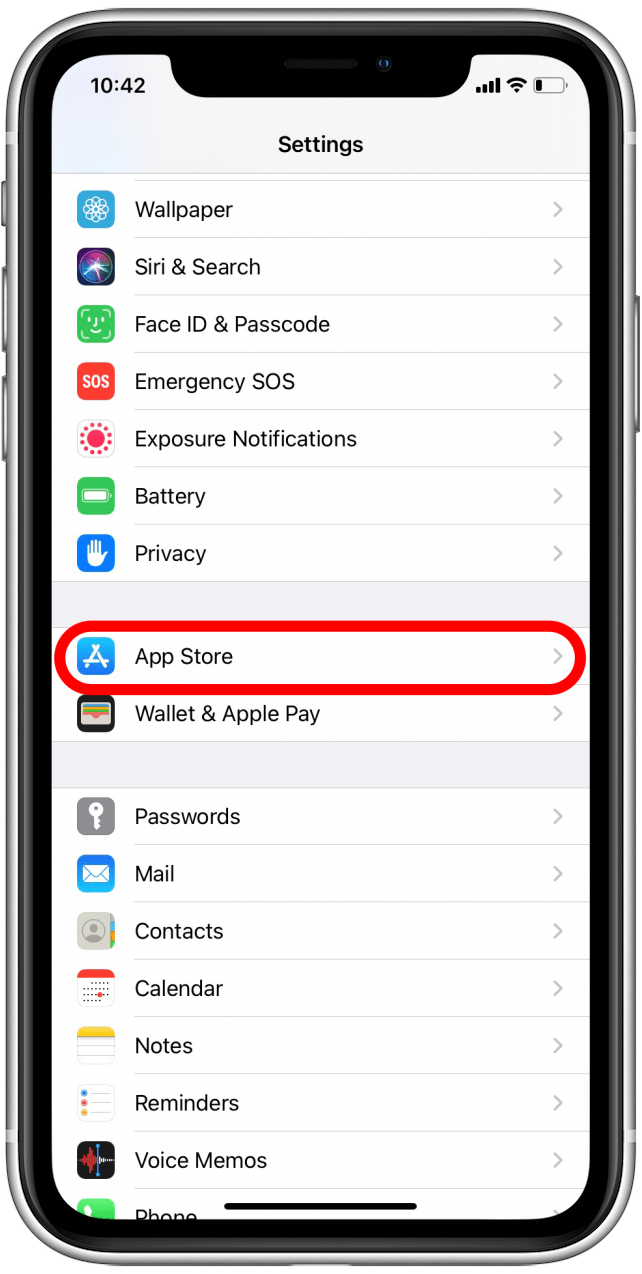
- Изключете приложения и актуализации на приложението под автоматични изтегляния.
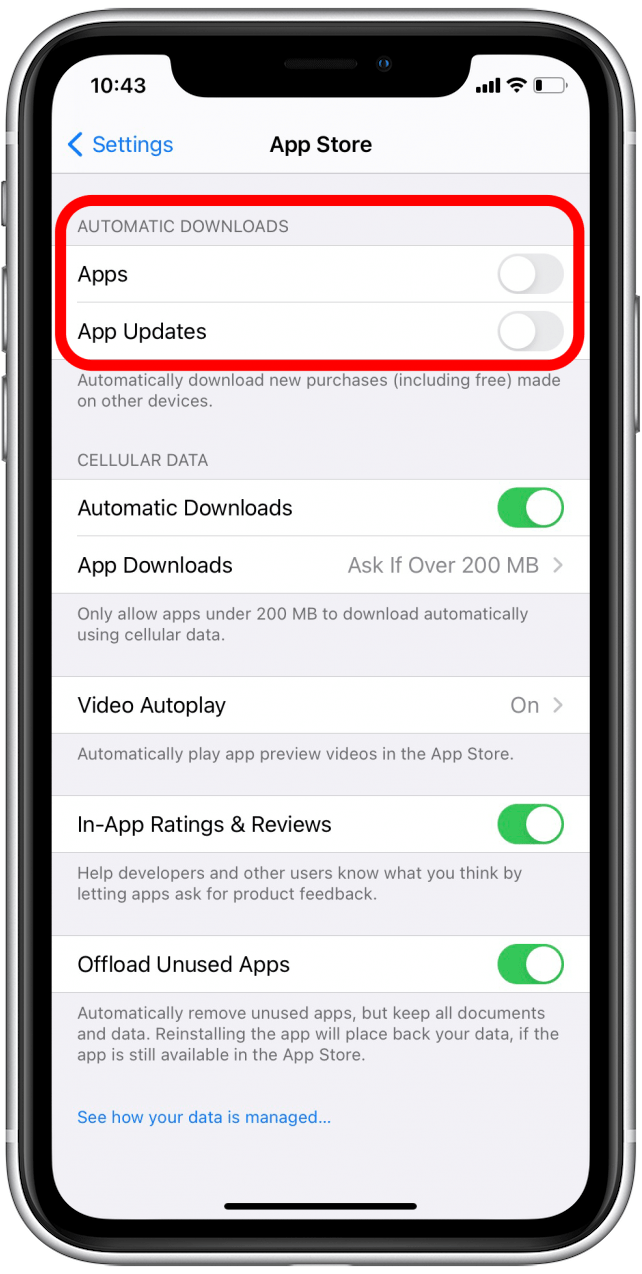
6. Изтриване на тежки съобщения и премахване на ненужна музика, снимки и приложения
Това е още един трик, който е добър за по -бързо стартиране на вашия iPhone. Отворете приложението си за съобщения и изтрийте всички, които няма нужда да се мотаете наоколо. Особено се фокусирайте върху съобщения с много изображения, GIF файлове или видеоклипове, тъй като те заемат най -много пространство и памет. Да го направя:
- Отворете приложението си съобщения.
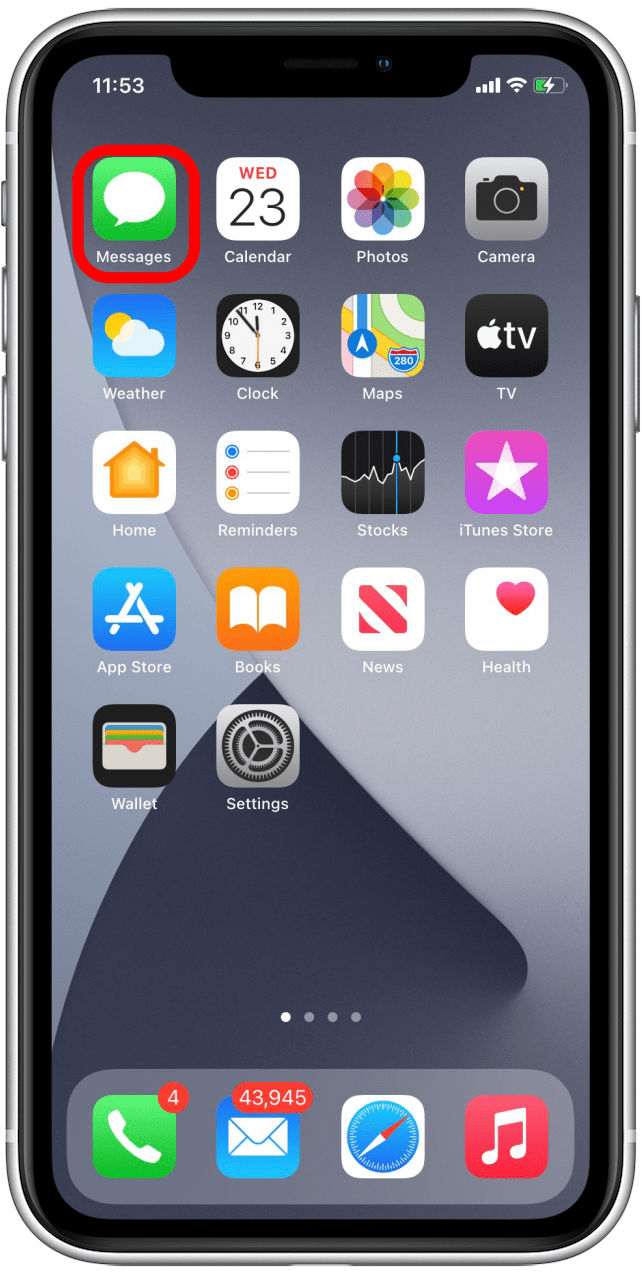
- Слезте в списъка и прекарайте пръст наляво.
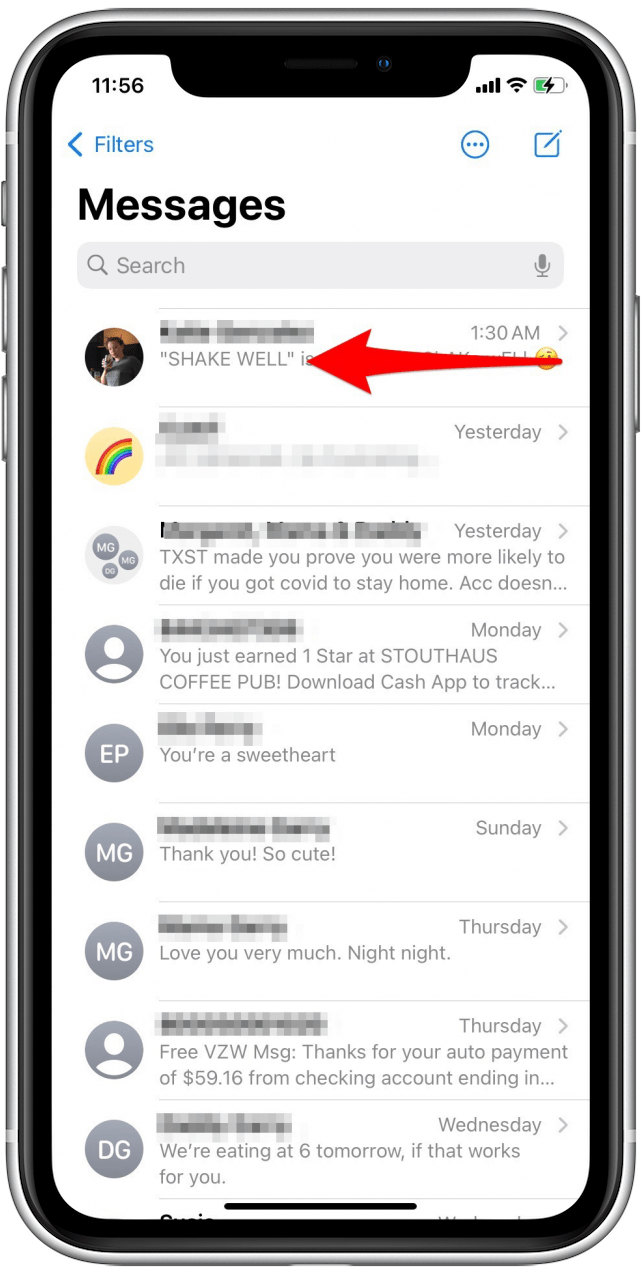
- Докоснете изтриване на всеки, който можете да изхвърлите.
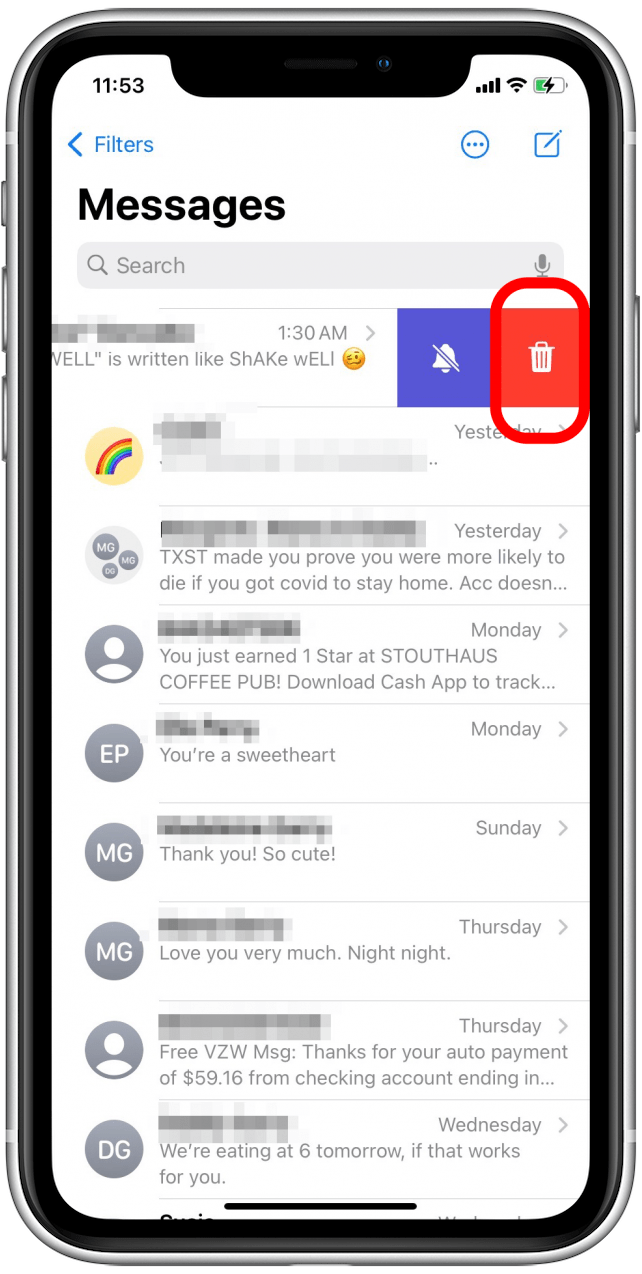
За да се погрижите автоматично за тази стъпка в бъдеще, можете да изберете колко дълго се запазват съобщенията:
- Отворете настройките, докоснете съобщения .
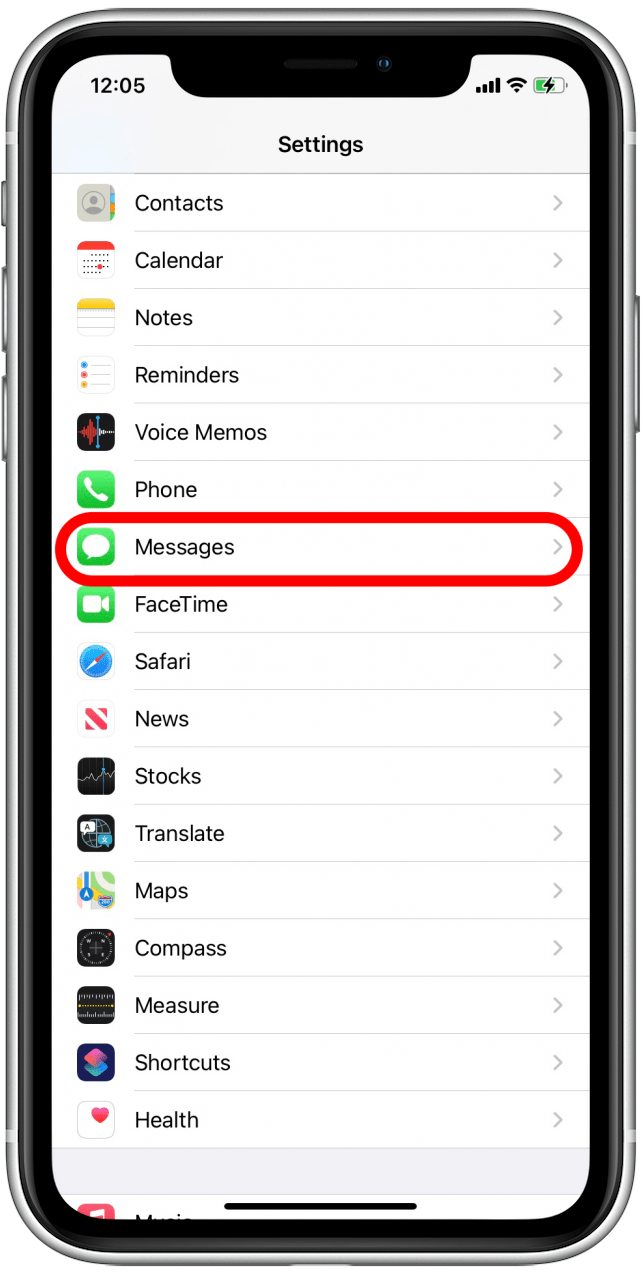
- Докоснете Пази съобщения .
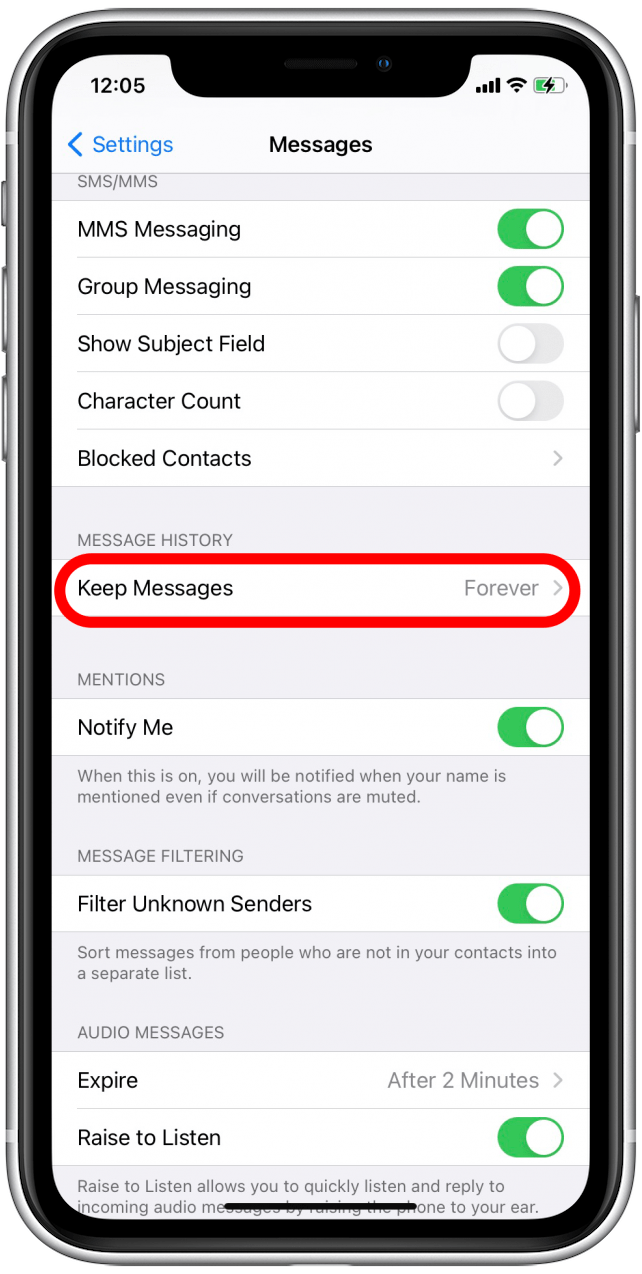
- Изберете 30 дни или 1 година, вместо завинаги.
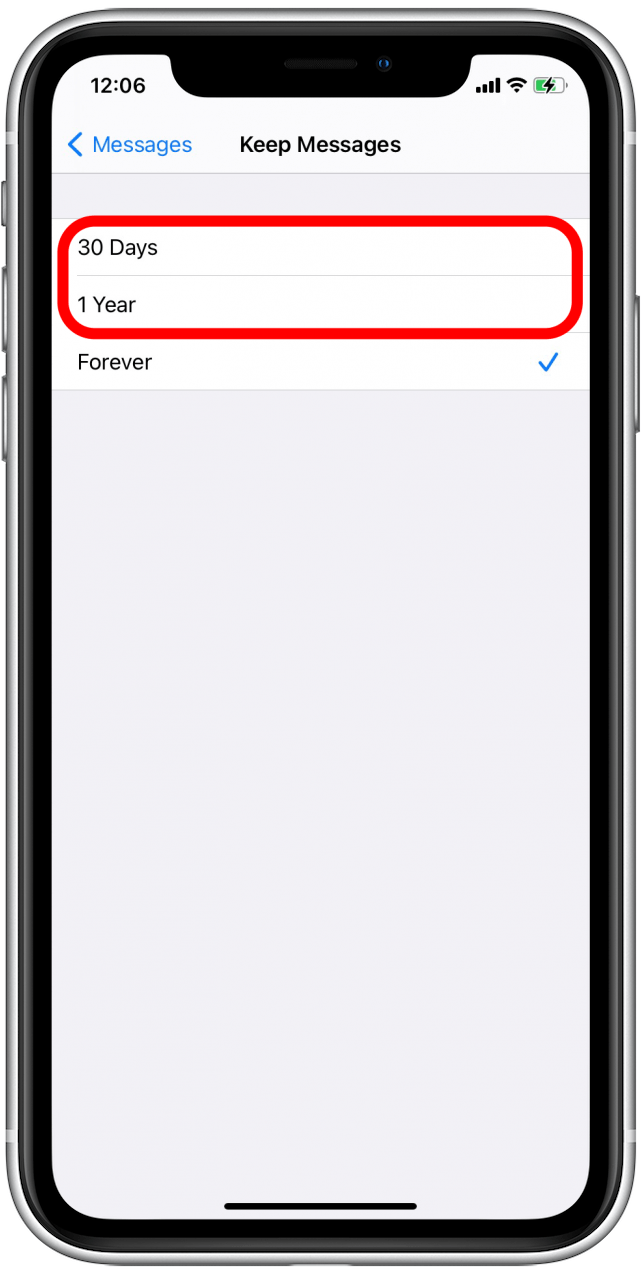
Също така последователно чета, че изтриването на музика, снимки и приложения също ще помогне. Можете лесно да управлявате това чрез отворени настройки и да изберете General. След това изберете Използване на съхранение и iCloud. Под съхранение изберете Управление на съхранението. Ще видите колко място имате на разположение на вашия iPhone и колко място заемат вашите приложения. Ако приложението използва голямо количество пространство, вероятно също използва много памет. Затова изтрийте всички приложения, които не ви трябват. Също така прочетох, че изтриването на приложения като Spotify и Twitter, след което отново ги изтегляте, помага да се изчистят кешовете им и незабавно да заемат по-малко памет.
Ако това е музика, която заема много място на вашия iPhone, можете също да докоснете музика, за да управлявате и изтриете това, което заема твърде много памет и съхранение или просто не е необходимо повече.
Ако снимките и камерата заемат твърде много, тогава използвайте тази статия на Вземете тези снимки от вашите iPhone към компютър и ги изтрийте след това.
7. Намалете движението
Запазих това за последно, защото в съзнанието ми е най -екстремното. IPhone върши красива работа за безпроблемно преминаване между приложения с анимации. Но тези анимации заемат живота на батерията и могат да допринесат за бавен iPhone. Ако нямате нищо против разликата, можете лесно да изберете да намалите движението в настройките.
- Отворете приложението Настройки и изберете достъпност .
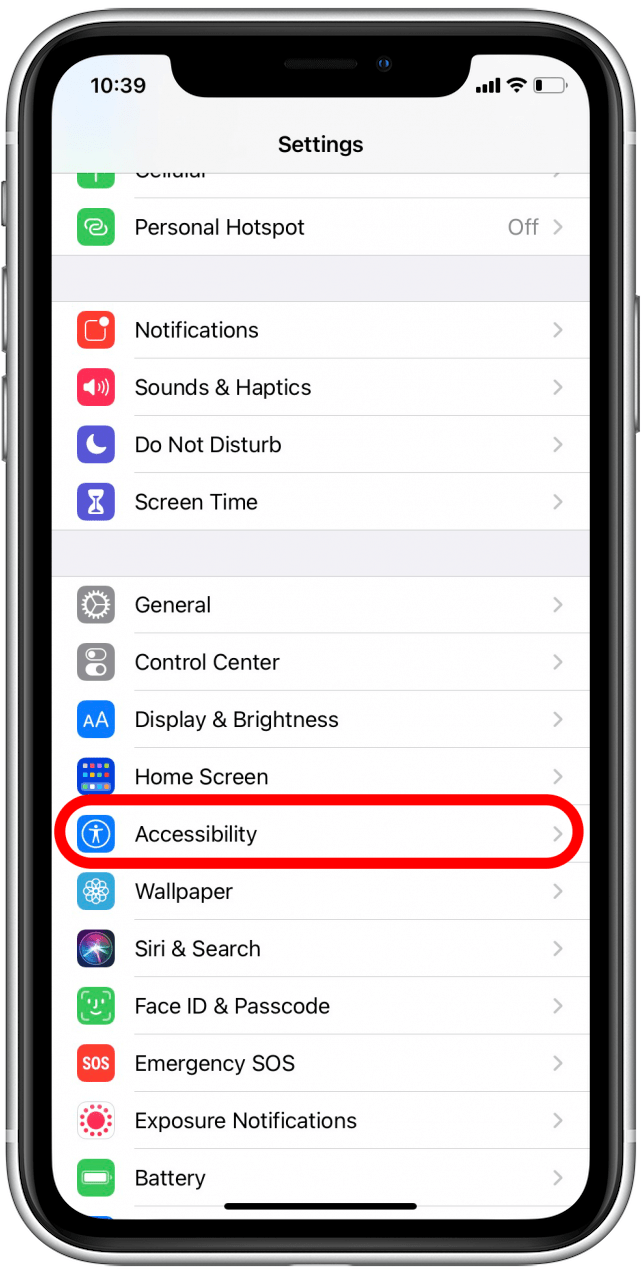
- Докоснете движение .
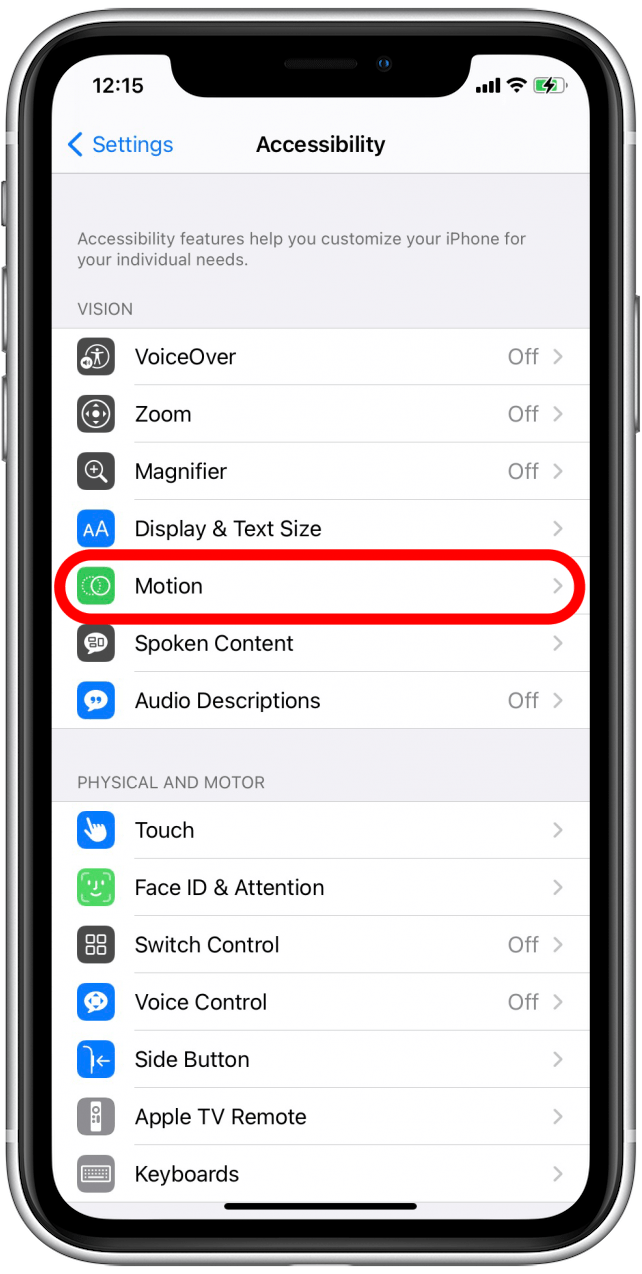
- Превключете Намалете движението on.
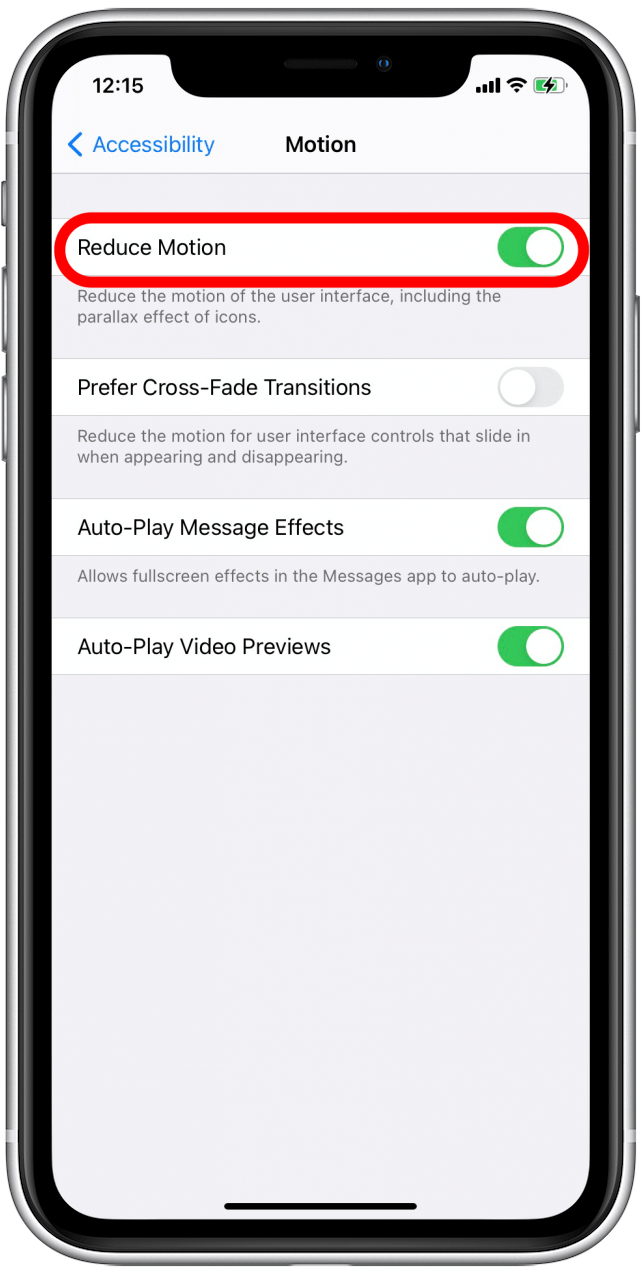
Това не създаде допълнителна памет според приложението за спестяване на батерията, но не бих очаквал това. Вместо това iPhone се чувства по -бърз, защото не се отделя време за анимация на увеличаване и излизане от приложения. Екранът просто се променя.